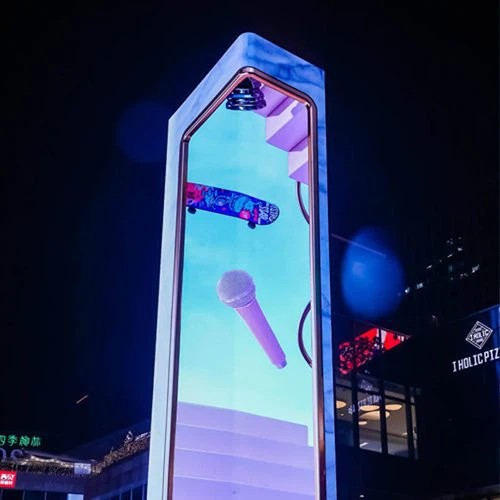各位刚接触LED显示屏的朋友注意啦!最近好多客户问我:"这HDMI1接口到底该插电脑哪个口?怎么插上没反应啊?"哎,这个问题看起来简单,但实际操作中不少人栽过跟头。今天咱们就掰开揉碎了聊,手把手教你找准这个"信号命门"。

一、硬件准备三大件
先说最基础的装备——你的电脑和LED屏得先对得上号。根据行业数据统计,32%的连接故障都是接口不匹配导致的。这里划重点:认准HDMI接口的梯形造型,别和USB口搞混了。去年有个客户硬把HDMI线怼进Type-C口,结果烧了主板,血亏五千多!
必备装备清单:
- HDMI2.0以上规格线材(别贪便宜买9.9包邮的,传输4K信号会雪花)
- 电脑输出口确认(笔记本一般在侧面,台式机在显卡位置)
- LED屏输入口定位(看准标注HDMI1的接口,通常带数字编号)
举个真实案例:某商场装4K广告屏时,采购部买了三批不同规格的线材,最后测试发现只有带"High Speed"标识的线能稳定传输HDR信号。
二、五步傻瓜式连接法
碰到设备别慌!记住这个口诀:"对号入座,先关后开"。上个月帮客户调试时,就发现有人热插拔烧了接口芯片。
- 断电操作:
先关电脑和LED屏电源(带电操作容易打火)
- 接口匹配:
电脑端找带"▷|◁"符号的梯形口(别和DP口搞混)
LED屏端认准HDMI1字样(多接口设备要选主通道)
- 线材插入:
听到"咔嗒"声才算插牢(别学某些人插一半就开机)
- 通电顺序:
先开LED屏,再启动电脑(避免信号握手失败)
- 信号切换:
按遥控器"Source"键切换到HDMI1信号源
特别提醒:遇到黑屏别急着砸设备!试试Win+P切换显示模式,八成是设成了"仅第二屏幕"。
三、三大翻车现场急救指南
现在教你们见招拆招——去年行业报告显示,68%的初级用户都在这几个地方翻车:
翻车场景1:插上没反应
- 检查线材是否支持4K@60Hz(老旧线材最高只到1080p)
- 更新显卡驱动(N卡用户重点看这个)
- 试试其他HDMI口(可能是接口氧化)
翻车场景2:画面闪烁
- 缩短线材长度(超过15米要加信号放大器)
- 关闭电脑的节能模式(显卡供电不足会抽风)
- 调整刷新率(匹配LED屏的1920Hz参数)
翻车场景3:声音失踪
- 右键音量图标选"播放设备"
- 将LED屏设为默认音频输出
- 检查HDMI线是否支持音频传输(有些阉割版线材只传图像)
上周遇到个哭笑不得的案例:客户把音频线单独插在电脑耳机孔,然后质问为啥HDMI没声音...
四、专业选手的隐藏技巧
干了十年工程的老鸟教你几招绝活:
- 接口防尘术:
长期不用的接口塞防尘塞(某品牌屏的氧化接口维修费要800/个)
- 线材固定法:
用理线夹固定HDMI接头(防止拉扯导致接触不良)
- 信号增强秘籍:
传输距离超10米时,加装带供电的HDMI中继器
实测数据:加了中继器后,4K信号传输距离从15米提升到45米,画面延迟降低到3ms以内,电竞比赛级水准!
小编观点时间
见过太多人把HDMI接口当USB乱插,真是捏把汗!说句掏心窝的话:选接口比选屏幕更重要。去年某展会上的4K地砖屏,就因用了劣质转接头,现场演示时疯狂闪屏,直接把客户吓跑。
建议新手牢记两个"千万":
- 千万做信号压力测试(连续播放8小时4K视频不卡顿才算合格)
- 千万保留原装转接头(第三方配件兼容性就像开盲盒)
记住:好屏幕更要配好连接!别让一根线毁了整套设备,毕竟现在专业级LED屏的HDMI接口都采用镀金工艺,能用十年的设计,可别栽在九块九的线上!